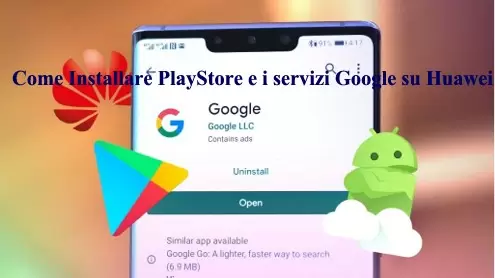Come Installare Play Store e i servizi Google su Huawei
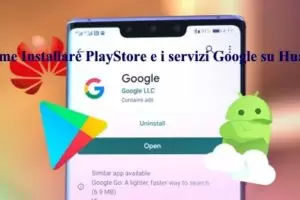
Come Installare Play Store e i servizi Google su Huawei
Huawei non ha più accesso ai servizi Google
e a Google Play Store sui nuovi terminali
per via di un’imposizione del governo americano
tuttavia è emerso un nuovo sistema per installarli senza restrizioni.
In altre parole, in questo articolo ti illustrerò come installare i servizi Google
su Huawei P40 Pro, Huawei Mate 30 Pro e Huawei Mate Xs.
Tuttavia, Questi sono i dispositivi secondo i rumor che hanno testato questo metodo
ma dovrebbe funzionare anche su P40 Lite e altri dispositivi futuri.
Nello specifico su Huawei P40 Pro questa è l’unica guida che permette di avere uno
smartphone con i servizi Google realmente attivi, senza limitazioni e senza problemi
con Play Protect, Ovviamente non sarà possibile fare operazioni di sicurezza
(come pagare con Google Pay) per assenza della certificazione Safety Net.
Come Installare Play Store e i servizi Google su Huawei
In altre parole, mettiti comodo e iniziamo la guida per installare Google Play Store
- Scaricate questo pacchetto
- Decomprimete il pacchetto
- Copiate su una chiavetta USB la cartella Huawei con tutto i suo contenuto.
- Dentro questa cartella dovrete trovare i vari apk e la cartella Backup
- Aggiornate l’app Backup su Huawei AppGallery
Collegate la chiavetta USB all’adattatore USB-C e collegatelo al computer
Andate in Impostazioni, Sistema e aggiornamenti, Backup e ripristino e poi Backup dati
Selezionate Memoria esterna, poi Memoria USB e infine il backup
Premente su RIPRISTINO Terminato il ripristino aprite l’app Gestione file
Da qui navigate in Categorie, Unità USB e aprite la cartella Huawei
Installate in sequenza i primi 4 file apk
(ovvero Play Services, Account Manager, Play Store e Contact Sync)
Dopodichè, Uscite dall’app e aprite LZPlay, ovvero l’app con la grande “G” blu e viola
Attivate i permessi di amministrazione e premete il tasto blu e Uscite dall’applicazione
Aprite Impostazioni, Utenti e account, Aggiungi account, Google
Tornate in Gestione file e installate il quinto file (Service Framework)
Aprite il Play Store. Potrebbe darvi degli errori.
Insistete finché non si avvierà correttamente e riavviate lo smartphone
per velocizzare il tutto, Andate in Impostazioni, App, App e premete i tre punti in alto.
Poi Mostra processi di sistema
Come Installare Play Store e i servizi Google su Huawei
Cercate Google Play Services e apritelo. Premete prima su Termina e poi Disinstalla
Tornate in Gestione file e installate il sesto file (Play Services)
Riaprite il Play Store per controllare che funzioni correttamente
Andate in Impostazioni, App, App e premete i tre punti in alto.
Poi Mostra processi di sistema
dopodichè Cercate Google Services Framework e apritelo.
Premete prima su Termina e poi Disinstalla
Tornate in Gestione file e re-installate il quinto file (Service Framework)
Se il telefono si dovesse bloccare alla disinstallazione riavviate il telefono tenendo premuto
il tasto di accensione e ripetete, ma invece di disinstallare premete su Memoria
poi Cancella cache e poi Cancella dati.
Tuttavia, non dovete reinstallare il quinto file
Riaprite il Play Store per controllare che funzioni correttamente
Mettete il telefono in modalità aereo
Andate in Impostazioni, App, App e premete i tre punti in alto. Poi Mostra processi
di sistema Cercate Google Play Services e apritelo.
Premete prima su Termina e poi Disinstalla
Tornate in Gestione file e installate il settimo file (Play Services)
Riavviate e disconnettete l’adattatore con la penna USB Una volta riattivato disattivate la